升级win10后cad无法打开怎么办
win10推出后,好多用户都开始升级win10了,但是升级win10之后有些用户出现一些软件打不开的情况,比如cad这款软件,就出现打不开或者闪退得情况,那么升级win10后cad无法打开怎么办,下面小编整理cad打不开解决方法一览。
升级win10后cad打不开的解决方法:
解决方法1:
1、既然重装无法解决,首先考虑是安装信息残留。点击开始菜单打开运行,或者用快捷键Win+R输入regedit打开注册表编辑器
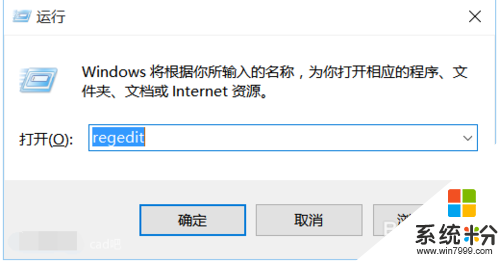
2、打开注册表编辑器后,定位到以下键值ROOT\installer\Products\
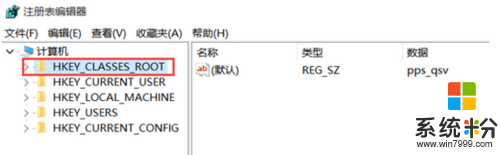
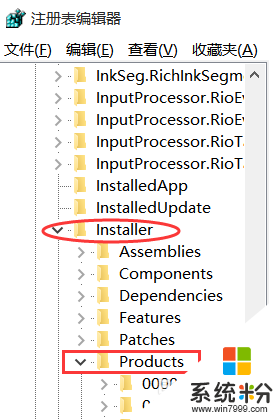
3、找到以7D2F开头的键值,这里有两个都得删除(自己电脑的已经删了,无奈之下借用了别人的图),删了不会影响cad使用,试过了。
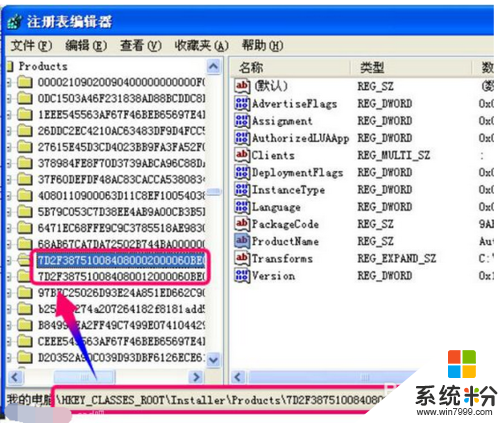
4、退出注册表编辑器,再打开一次CAD2010看看。如果再次出现闪退,那就定位到以下目录C:\ProgramData\FLEXnet。(此文件目录我也不确定是不是都在这里,我一开始没找到,后来眼睛一撇就看到了,删了就试了下,果然有用。你的电脑目录如果不是这个的话,慢慢找这个文件夹吧,此文件肯定在里面的)删除此文件adskflex_00691b00_tsf.data,就是软件的注册信息。
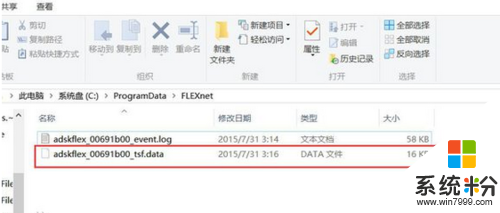
解决方法2:
如果还是不行,那就用最麻烦的。重新安装软件大法!
1、先卸载CAD软件。
2、用杀毒软件清理注册表,删掉C盘里的整个autodesk文件夹,文件夹地址自己看图片,下面也一样。
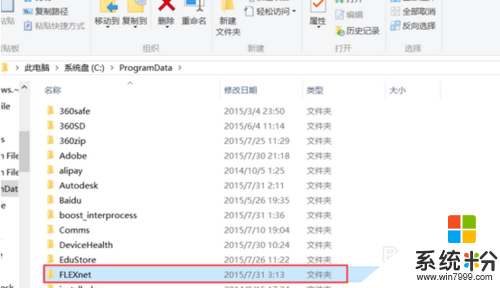
3、然后删除FLEXnet整个文件夹。
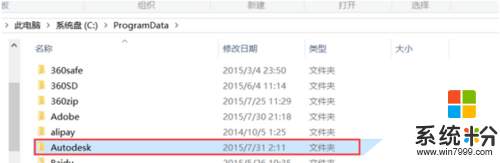
4、用怕删了就没有了,后面重装软件的时候还会有的。
5、最后,把cad原先安装位置的文件夹删掉。
6、重启电脑,再用杀毒软件清理一下注册表。
升级win10后cad无法打开怎么办?按照上述的步骤来设置就可以了,大家在使用电脑的时候经常会遇到各种问题,尤其是在新的操作系统下载安装的时候,如果有难以处理的故障可以上系统粉官网查看解决的方法。